Cum să vă faceți semnalul WiFi mai fiabil
Publicat: 2021-06-24Navigarea dvs. pe web devine enervant de lentă la încărcare? Ați pierdut semnalul WiFi în timpul descărcării, doar pentru ca acesta să reapară brusc? Ai locuri în casa ta în care WiFi nu îndrăznește să intre? Acestea sunt câteva dintre noile supărări ale lumii noastre moderne, extrem de online, dar nu trebuie să fie un element permanent.
Dacă ați observat că vitezele tale WiFi nu mai sunt cele de altădată sau dacă crezi că ceva îți încetinește rețeaua, primul pas este să faci niște teste. Odată ce știți ce viteze obțineți de fapt față de ceea ce plătiți, puteți încerca să depanați rețeaua, ceea ce ar putea îmbunătăți lucrurile.
Dacă nimic din toate acestea nu funcționează și trebuie de fapt să vă mutați pentru a sta lângă routerul WiFi pentru a obține un semnal decent, vă oferim acoperirea. Iată sfaturile noastre pentru a vă readuce WiFi-ul la o stare utilizabilă.
Verificați toate conexiunile prin cablu

Primul lucru pe care trebuie să-l verificați când WiFi-ul vă provoacă durere este conexiunea prin cablu care vine în casă și se conectează la router. Sapă prin Cable Drawer TM și scoate un cablu Ethernet. Conectați-l la router și la computer. Este posibil să aveți nevoie de un adaptor USB-la-Ethernet dacă laptopul dvs. nu are un port Ethernet, acesta ne place acesta deoarece funcționează atât cu USB-C, cât și cu USB-A.
Odată conectat, rulați un test de viteză pentru a vedea care este viteza dvs. actuală de internet. Potriviți acel număr cu cel de pe factura dvs. de internet și, dacă sunt extrem de diferite, ar putea fi timpul să discutați cu furnizorul de servicii de internet (ISP) sau să vă înlocuiți modemul. Dacă numerele se potrivesc, dar vitezele dvs. sunt lente, este posibil să trebuiască să vă actualizați planul pentru a obține mai multă lățime de bandă, pentru a servi în mod corespunzător internetul pe toate dispozitivele dvs.
Dacă vitezele par în regulă atunci când sunt conectate la priză, faceți un test fără fir în timp ce ești lângă routerul WiFi. Acest lucru vă permite să știți dacă WiFi-ul dvs. este bine, dar acoperirea în casa dvs. nu este sau dacă WiFi-ul dvs. are nevoie de un dispozitiv actualizat.
Actualizați firmware-ul routerului
Vom intra în depanare în curând, dar primul lucru de făcut este să vă asigurați că routerul dvs. este actualizat și, dacă nu, actualizați-l.
La fel ca orice alt dispozitiv electronic, producătorul remediază mereu problemele sau adaugă noi funcționalități, sub formă de actualizări de firmware. Unii producători de routere simplifică acest proces, în timp ce alții sunt puțin mai implicați.
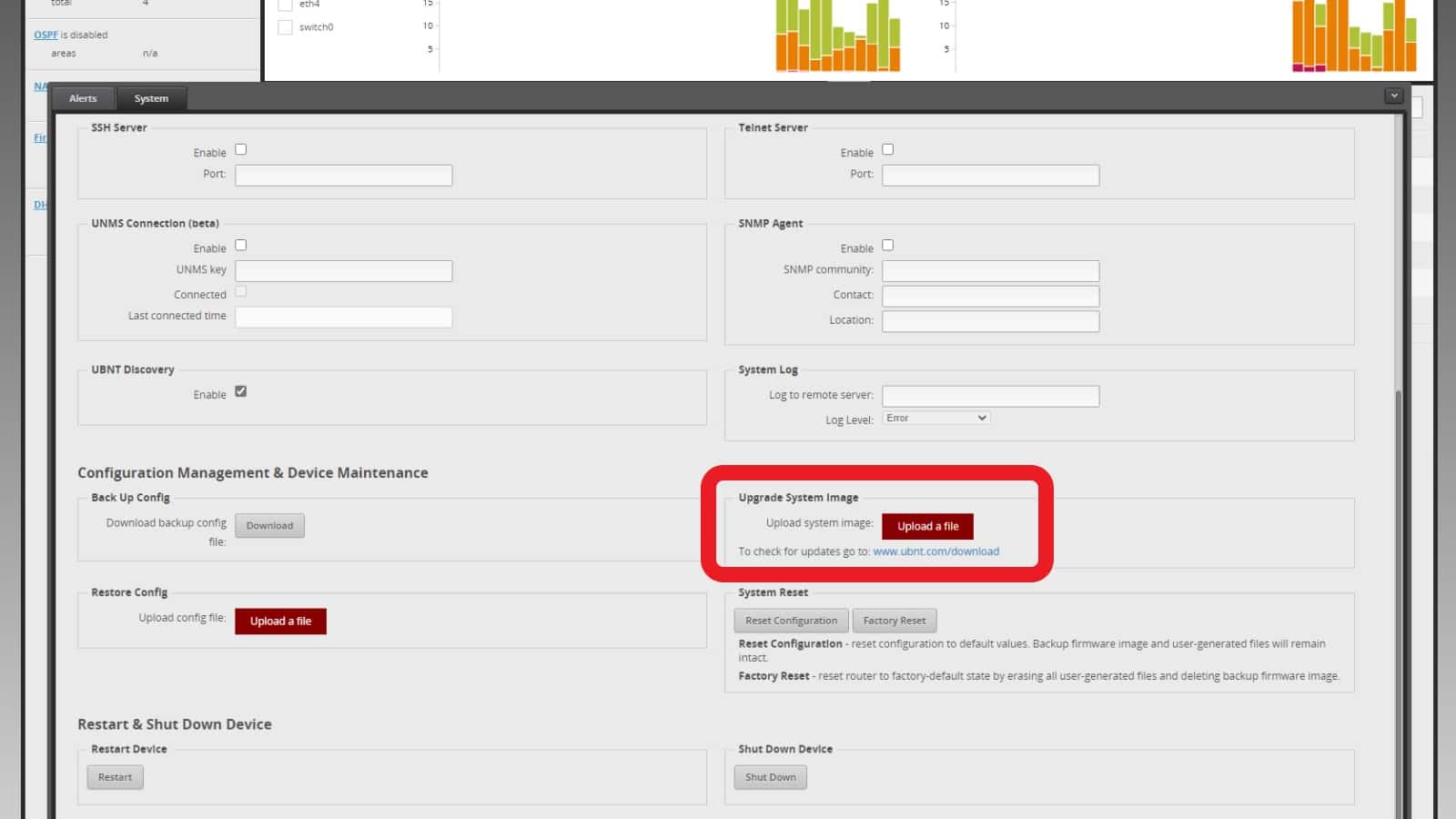
Dacă aveți un router la nivel de consumator destul de recent, este de obicei un proces cu un singur clic pentru a actualiza firmware-ul. Găsiți opțiunea Actualizare firmware în setări (de obicei în secțiunile Avansat sau Administrare) și urmați instrucțiunile. Uneori va trebui să căutați un firmware nou pe site-ul producătorului, așa că pregătiți numărul de model al routerului. Descărcați cel mai recent fișier de firmware și urmați instrucțiunile pentru a-l încărca în interfața de administrare a routerului.
Chiar dacă rețeaua dumneavoastră funcționează fără probleme, este totuși o idee bună să verificați actualizările din când în când, deoarece acestea rezolvă probleme precum problemele de securitate și alte erori.
Dacă sunteți aventuros și doriți performanțe mai bune de la hardware-ul pe care îl aveți deja, multe routere populare pot instala firmware terță parte care adaugă mai multă funcționalitate firmware-ului producătorului de obicei blocat. Preferatul nostru este Tomato, care înlocuiește complet interfața de utilizare a firmware-ului producătorului cu ceva mult mai ușor de utilizat, sau dacă aveți un router ASUS, Asuswrt-Merlin este o opțiune bună.
Va necesita câteva cercetări înainte de a începe, deoarece este un proces destul de complicat. Odată ce ați făcut-o de câteva ori, va deveni la fel de familiar ca și apăsarea butonului Verificați actualizările de pe smartphone-ul dvs.
Găsiți cel mai bun loc pentru a vă pune routerul WiFi

În funcție de modul în care este construită casa dvs., este posibil să doriți să schimbați poziția routerului. În timp ce WiFi este evaluat la un anumit număr de metri de router, testul presupune o linie dreaptă de vedere și fără pereți sau alte obstacole. Banda de 2,4 GHz de pe router este mai puțin afectată de acest lucru, dar dacă doriți ca banda rapidă de 5 GHz să ajungă peste tot, veți dori să vă mapați casa pentru cea mai bună putere a semnalului.
Câteva sfaturi de plasare sunt universale și vor oferi un bun punct de plecare. Îți vei dori routerul aproape de centrul casei, atât pe orizontală, cât și pe verticală. Asta înseamnă mijloc, dacă este posibil. Există modalități de a ocoli acest lucru, cum ar fi utilizarea unei rețele mesh cu mai multe puncte de acces WiFi pentru a răspândi semnalul mai departe, dar fără a cumpăra hardware nou, doriți ca routerul să fie în centrul casei dvs.
Routerele beneficiază și de aer liber. Acest lucru este parțial pentru ca aerul neobstrucționat să trimită semnale WiFi, dar împiedică și supraîncălzirea routerului. Din fericire, routerele sunt din ce în ce mai conștiente de design, astfel încât cutiile negre urâte de altădată devin din ce în ce mai greu de găsit. Țineți-l departe de aparate mari și alte componente hardware, pentru a reduce efectele posibilelor interferențe.
Antenele externe de pe router ar trebui să fie orientate pe verticală, cu excepția cazului în care semnalul scade pe un alt etaj, caz în care utilizați un amestec de antenă verticală și orizontală.
De asemenea, vă puteți mapa casa cu mai multe aplicații, arătându-vă unde semnalul este cel mai slab, astfel încât să puteți planifica amplasarea routerului mai strategic.
Utilizați banda corectă pentru echipamentul dvs
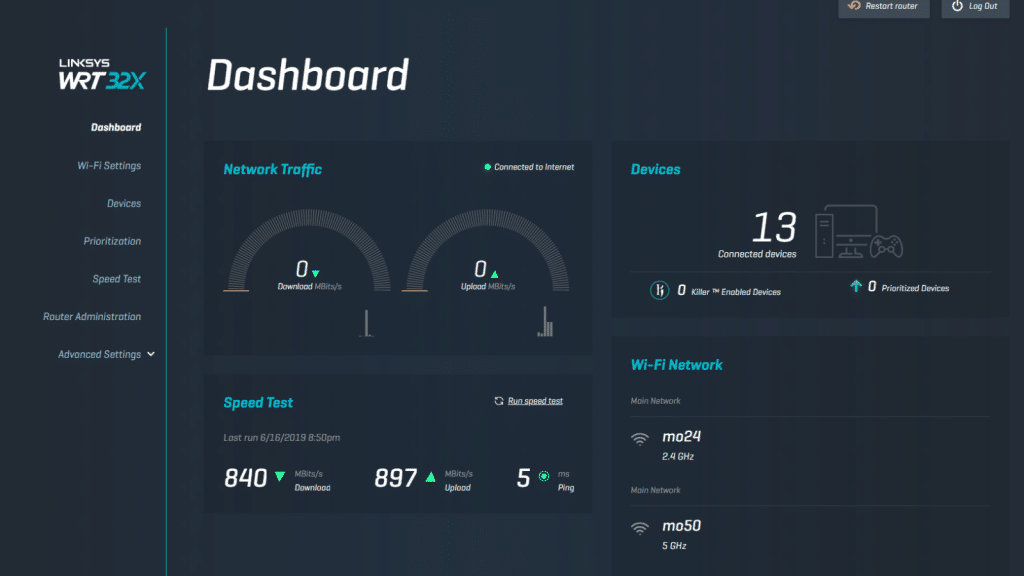
Deschideți paginile de gestionare a routerului și găsiți secțiunea Wireless. Căutăm câteva setări de performanță optime aici, cum ar fi să ne asigurăm că routerul dumneavoastră cu bandă duală folosește banda de 5 GHz, care este mai rapidă decât banda de 2,4 GHz cu rază mai lungă. 5GHz aduce, de asemenea, mai puține șanse de interferență de la WiFi-ul vecinilor, parțial pentru că nu este la fel de utilizat.
Dacă utilizați un router cu bandă duală care vă permite să utilizați același SSID (sau nume de rețea) pe fiecare bandă, numiți-le la fel. Acest lucru va permite dispozitivelor dvs. să aleagă la ce bandă se conectează, în funcție de cea mai bună estimare a performanței lor. Asta ar trebui să vă ofere cel mai bun semnal în orice moment.
Dacă cartierul tău este saturat, schimbă canalul
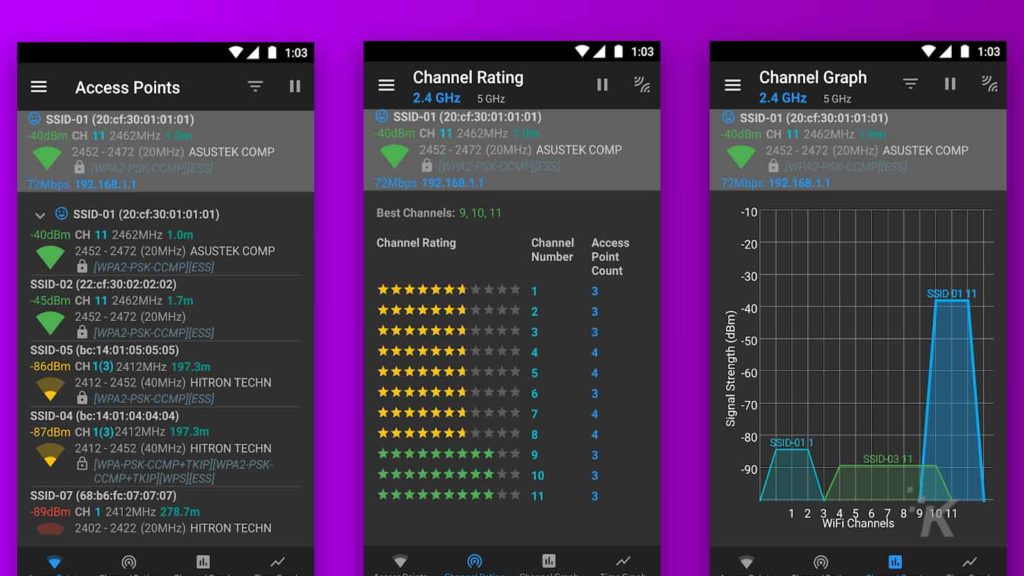
Interferența WiFi poate fi cauza vitezei reduse ale rețelei, în special în zonele puternic populate sau complexele de apartamente. Nu numai routerele provoacă proliferarea undelor de aer, ci cuptoarele cu microunde, unele telefoane fără fir și alte dispozitive electronice care se adună toate pentru a vă defecta rețeaua.

Majoritatea routerelor folosesc implicit un canal care nu se suprapune cu alții, care sunt canalele 1, 6 și 11 pe banda de 2,4 GHz. Benzile de 5 GHz nu se suprapun la fel de mult, așa că aveți mai multe opțiuni în funcție de benzile WiFi pe care le folosesc vecinii tăi.
După ce ați selectat un nou canal pentru WiFi, rulați un test de viteză pentru a vedea dacă se schimbă ceva. Dacă nu, încercați să vă ocupați de listă, până când găsiți un canal care aduce o îmbunătățire pozitivă.
Dați drumul la freeloaders

Există o mică șansă ca vitezele reduse de WiFi să nu aibă nimic de-a face cu configurația, raza de acțiune sau interferența dvs. Ei bine, poate interferențe de alt fel, deoarece cineva s-ar putea folosi de WiFi-ul tău, încetinind-o pentru toți cei din casa ta.
Avem un ghid mai lung pentru lansarea freeloader-urilor, de la găsirea de dispozitive necunoscute în rețeaua dvs., până la aflarea dispozitivului care vă folosește toată lățimea de bandă și chiar cum să le scoateți definitiv din rețea.
Ultimul pas este să vă asigurați că routerul dvs. folosește o parolă puternică, unică, de preferință WPA2 sau WPA3, dacă routerul o acceptă și să dezactivați WPS, care este ușor de falsificat.
E timpul pentru unele reguli de circulație
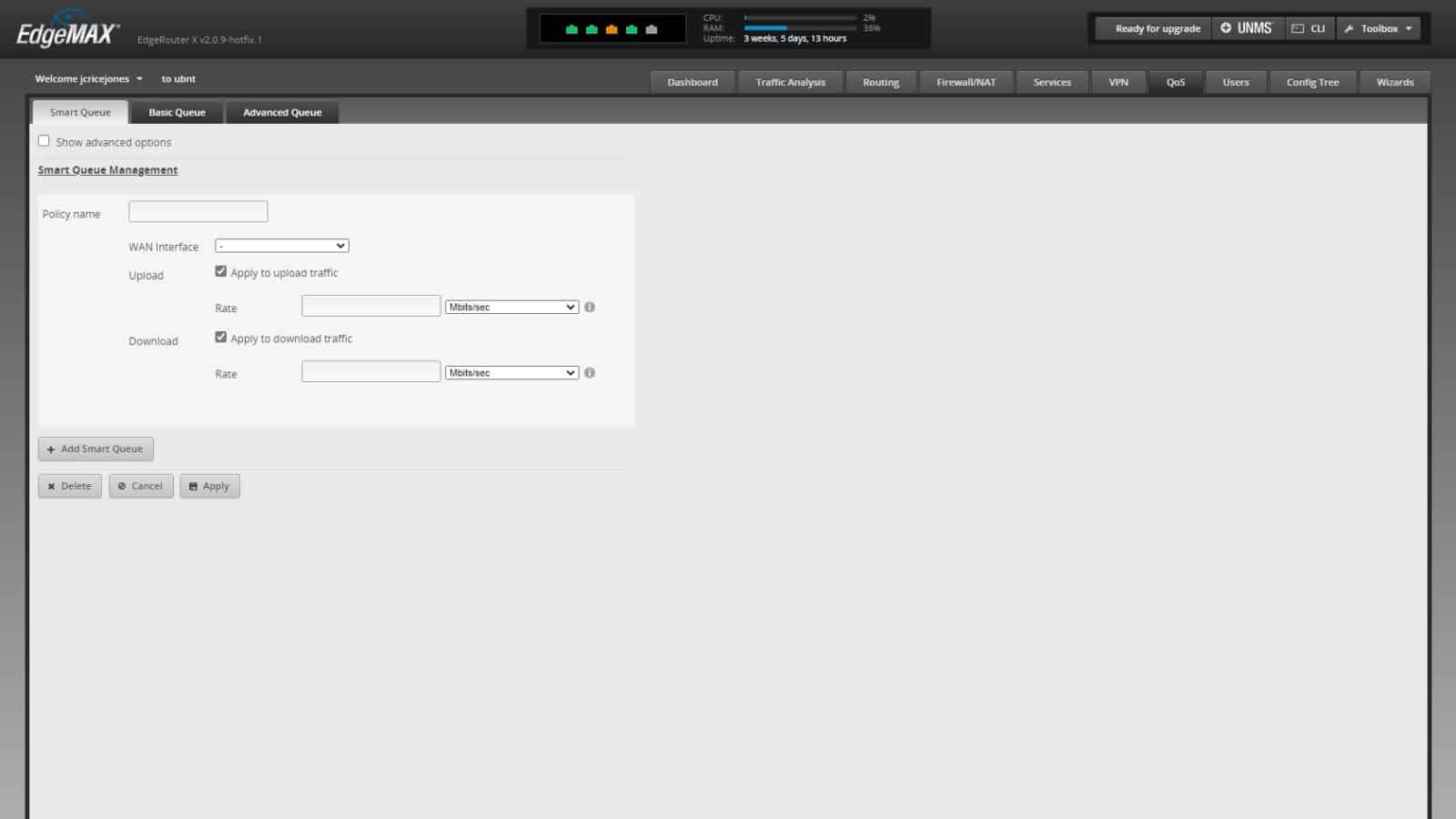
Cu excepția cazului în care routerul dvs. este vechi, probabil veți avea opțiuni de calitate a serviciului (QoS) care vă permit să limitați cantitatea de aplicații de lățime de bandă utilizată sau să atribuiți benzi rapide pentru servicii critice, cum ar fi videoconferința cu benzi mai lente pentru transferul de fișiere în bloc. Gândiți-vă la asta ca la crearea unei benzi HOV ca cele de pe multe autostrăzi și ați înțeles ideea.
Va trebui să căutați în paginile de management ale routerului dvs. pentru a găsi setările pentru QoS, apoi merită să citiți manualul routerului dvs., deoarece fiecare producător are un mod ușor diferit de a prezenta lucrurile. Începeți cu lucruri importante, cum ar fi prioritizarea apelurilor video, astfel încât întâlnirile dvs. WFH să nu fie întrerupte, apoi puneți transferurile de fișiere la cea mai mică prioritate, deoarece acestea pot rula în fundal.
Înlocuiți antenele
Antenele externe de pe routerul dvs. ar putea fi, de asemenea, problema. Producătorul ar fi putut să se zgârcească aici, cu modele cu câștig mai mic, care reduc aria de acoperire generală a WiFi-ului dvs. Cumpărarea unor înlocuitori ar putea ajuta.
Routerul dvs. actual este probabil omnidirecțional, dar puteți încerca să cumpărați unele direcționale și să le îndreptați către zonele din casa dvs. care au un semnal mai scăzut. Asigurați-vă că cele pe care le cumpărați spun „câștig mare”, altfel doar irosești banii.
E timpul pentru un upgrade

Dacă ați încercat totul cu hardware-ul actual și încă se simte ca WiFi-ul dvs. trece prin pereți de cărămidă, este timpul să faceți upgrade. Acest lucru este valabil mai ales dacă routerul tău WiFi acceptă doar 802.11n sau 802.11g, când suntem pe 802.11ax (WiFi 6) pe multe dispozitive de consum.
Asta înseamnă că routerul tău ar putea fi motivul pentru care WiFi-ul tău este prost și avem câteva opțiuni de luat în considerare. Suntem mari fani ai routerelor și adaptoarelor WiFi TP-Link, care oferă opțiuni avansate și viteze extraordinare, cu un preț mai mic decât majoritatea producătorilor. Orice router WiFi 6 va fi cheltuitor, dar puteți economisi puțin cu TP-Link AX6000, oferindu-vă mai multe benzi, semnal mai extins și porturi Ethernet mai rapide pentru dispozitivele care îl folosesc.
Cele mai multe dintre routerele WiFi 6 fie seamănă cu insecte sau cu nave spațiale (sau ambele!), dar există câteva opțiuni, cum ar fi această unitate Asus ZenWiFi care nu ar părea deplasată lăsată pe rafturile tale. Ideea aici este că actualizarea pentru a obține funcții mai bune, protocoale WiFi mai rapide și opțiuni de securitate suplimentare merită probabil, pentru majoritatea gospodăriilor.
Poate că o rețea mesh vă va rezolva toate problemele
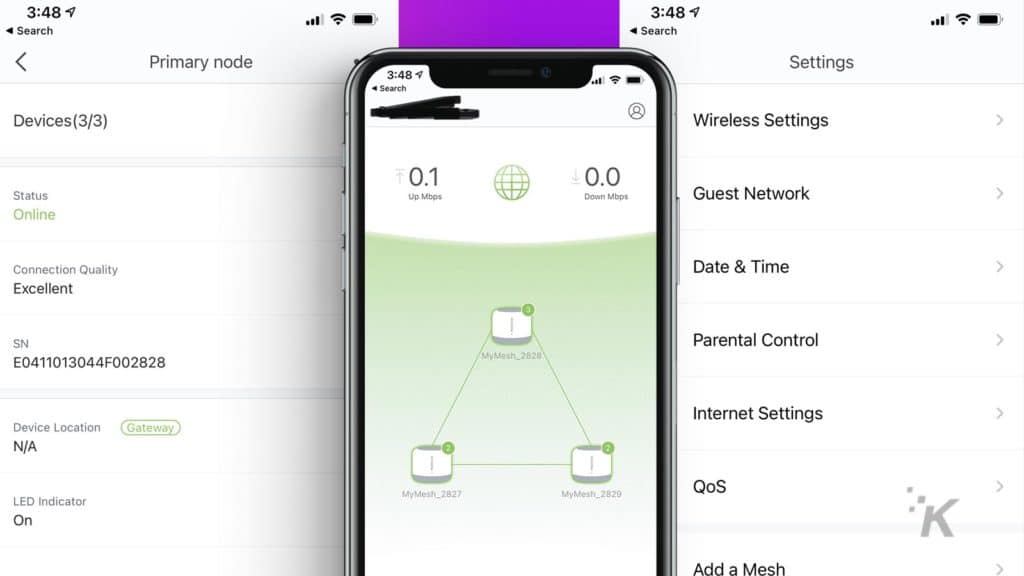
În timp ce cumpărați un nou router, trebuie să luați în considerare cât de mare este casa dvs. Vrei WiFi în spatele curții tale? Ce zici de la subsol? Aveți o casă mai mare care pare să aibă întotdeauna zone moarte în care WiFi nu se va aventura?
Dacă ați răspuns da la oricare dintre aceste întrebări, casa dvs. este un candidat principal pentru un sistem WiFi mesh. În esență, sunt doar niște seturi de routere fanteziste de același tip, care pot conecta împreună pentru a răspândi WiFi uniform prin casa ta. Se aplică aceleași reguli de plasare, cu o unitate oriunde se află modemul sau mufa de internet, iar celelalte se află aproximativ la mijlocul dintre acea unitate principală și extremele casei tale. Scopul este de a plasa nodurile suplimentare suficient de aproape pentru a prelua o conexiune solidă de la unitatea principală, extinzând în același timp acoperirea WiFi mai mult decât ar putea face vreodată un singur router.
Ne plac foarte mult unitățile WiFi mesh de la Google și puteți cumpăra un pachet de trei pentru mai puțin de 200 USD, care va acoperi toate proprietățile, cu excepția celor mai mari proprietăți din bunătatea WiFi. Dacă doriți WiFi 6, Eero de la Amazon vă acoperă, cu noduri individuale care costă 129 USD sau un pachet de trei care costă 349 USD.
Sistemele cu plasă pot avea pierderi de performanță între noduri, așa că, în special pentru casele mari, veți dori ca un electrician să pună niște cabluri Ethernet acolo unde sunt situate celelalte noduri. Acest lucru elimină potențialul ca backhaul wireless să aibă probleme, creând în același timp o acoperire WiFi solidă.
Acum ar trebui să aveți suficiente informații pentru a remedia problemele WiFi ale casei dvs. Dacă modificarea setărilor routerului sau obținerea unui nou router nu ajută, este posibil ca dispozitivele dvs. să folosească un tip WiFi mai vechi și poate că merită să luați în considerare și actualizarea acestora.
Ai vreo părere despre asta? Anunțați-ne mai jos în comentarii sau transmiteți discuția pe Twitter sau Facebook.
Recomandările editorilor:
- Companiile de cablu nu vă mai pot taxa pentru un router pe care îl dețineți deja
- Cum să dezactivați partajarea WiFi Amazon Sidewalk Neighborhood
- Recenzie: Meshforce M7 Tri-Band Whole Home Mesh WiFi System – o rețea mesh care pur și simplu funcționează
- FBI vrea să știți că lucrul de la WiFi la hotel poate reprezenta un risc masiv de securitate
Doar un avertisment, dacă cumpărați ceva prin link-urile noastre, este posibil să primim o mică parte din vânzare. Este unul dintre modurile în care ținem luminile aprinse aici. Click aici pentru mai multe.
